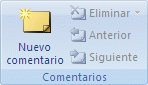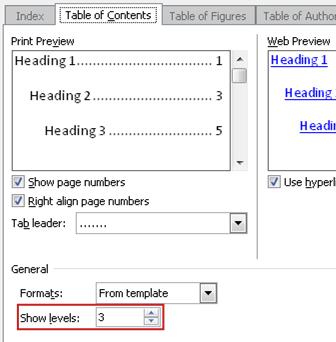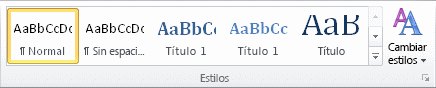- Botón de office
- Barra de herramientas de acceso rápido
- Barra de titulo
- Barra de opciones
- Barra de desplazamiento
- Barra de estado
- Barra de disco de documentos
- Zoom
- Botones de control: minimizar, maximizar, restaurar, cerrar
- Barra de menú
- Barra de ayuda
- Barra de herramientas formato
- Barra de herramientas estándar
- Tabulaciones
- Regla
- Panel de tareas
- Área de trabajo
Tabla de contenido
-¿Que es una tabla de contenido?
Es el reflejo de la estructura de un documento, que contiene los títulos de los temas y los subtemas que componen el documento.
COMO ESTA CONFORMADO MCROSOFT OFFICE
MICROSOFT OFFICE
Microsoft office es una suite ofimática que abarca el mercado completo en Internet e interrelaciona aplicaciones de escritorio, servidores y servicios para los sistemas operativos Microsoft Windows y Mac OS X. Microsoft Office fue lanzado por Microsoft en1989 para Apple Macintosh,1 más tarde seguido por una versión para Windows, en 1990.2 La primera versión de Office conteníaMicrosoft Word, Microsoft Excel y Microsoft PowerPoint. Además, una versión "Pro" (profesional) de Office incluía Microsoft Access y Schedule Plus. Con el tiempo, las aplicaciones de Office han crecido sustancialmente y de forma más estrecha con características compartidas, como un corrector ortográfico común, la integración de datos OLE y el lenguaje de secuencias de comandos de Microsoft, Visual Basic para aplicaciones. Microsoft también posiciona Office como una plataforma de desarrollo para software de línea de negocios, bajo la marca de Office Business Applications (aplicaciones empresariales de Office u OBA por sus siglas en inglés).
La suite usó desde 1997 hasta 2003 un grupo de formatos conocido como 97-2003 o 98-2004. En los años 2007 y 2008, con la introducción de Office 2007 y Office 2008, se creó un nuevo grupo de formatos denominados Office Open XML (docx, xlsx, pptx), los cuales se mantienen en las más recientes versiones de la suite, Office 2013 y Office 2011 para Mac.
De acuerdo con Forrester Research, a junio de 2009 las diferentes versiones de Microsoft Office son usadas por más del 80% de las empresas alrededor del mundo. Un análisis afirmó que las versiones de Office 2007/Office 2008 ocupaban entonces el 80% de las instalaciones. Actualmente, el paquete ofimático de Microsoft afronta una fuerte competencia por parte Apache OpenOffice (gratuito), LibreOffice (gratuito), IBM Lotus Symphony, Kingsoft de foxit, Google Docs (webware gratuito) y iWork
MICROSOFT WORD
Word forma parte del grupo de programas Office integrado por Excel, Power Point y Access, su entorno es muy parecido por lo cual el manejo de estos paquetes se facilita por la familiaridad y sencillez de los procedimientos. Para activar el procesador de textos, hacemos clic en Inicio, Programas, Office, Word. Enseguida visualizaremos la pantalla principal.
En Word podemos trabajar de dos maneras, a través de la barra de menús o con botones de herramienta, los iconos que los representan son una representación visual de la acción que realizan. Al iniciar Word la barra que se representa automáticamente es la Estándar y de Formato.
El procesador WORD optimiza la captura, formato e impresión del documento. Entre sus características más evidentes está: no necesitamos dar interlinea al final del reglón o poner guiones para separar palabras al final de la línea, el programa automáticamente hace la distribución del texto y el cambio de línea, es decir, sólo al término de cada párrafo se introducen espacios, estos pueden verse al realizarse una presentación de la pantalla, con códigos ocultos.
Funciones:
- Presentar un contenido de texto ordenado, claro y preciso
- Tiene la capacidad de guardar y abrir documentos en el formato DOC

MICROSOFT EXCEL
Microsoft comercializó originalmente un programa para hojas de cálculo llamado Multiplan en 1982, que fue muy popular en los sistemas CP/M, pero en los sistemas MS-DOS perdió popularidad frente al Lotus 1-2-3. Microsoft publicó la primera versión de Excel para Mac en 1985, y la primera versión de Windows (numeradas 2-05 en línea con el Mac y con un paquete de tiempo de ejecución de entorno de Windows) en noviembre de 1987. Lotus fue lenta al llevar 1-2-3 para Windows y esto ayudó a Microsoft a alcanzar la posición de los principales desarrolladores de software para hoja de cálculo de PC, superando al también muy popular
1 Quattro Pro de Borland. Este logro solidificó a Microsoft como un competidor válido y mostró su futuro de desarrollo como desarrollador de software GUI. Microsoft impulsó su ventaja competitiva lanzando al mercado nuevas versiones de Excel, por lo general cada dos años. La versión actual para la plataforma Windows es Microsoft Excel 2013. La versión actual paraMac OS X es Microsoft Excel 2011.
A principios de 1993, Excel se convirtió en el objetivo de una demanda por otra empresa que ya tenía a la venta un paquete de software llamado "Excel" en el sector financiero ya que era un producto muy competitivo en el Mercado. Como resultado de la controversia, Microsoft estaba obligada a hacer referencia al programa como "Microsoft Excel" en todos sus comunicados de prensa oficiales y documentos jurídicos. Sin embargo, con el tiempo esta práctica ha sido ignorada, y Microsoft aclaró definitivamente la cuestión cuando se adquirió la marca del otro programa.
Funciones:
- Permite a los usuarios elaborar tablas y formatos que incluyen cálculos matemáticos mediante formulas
- Es útil para gestionar listas o base de datos es decir ordenar y filtrar información

MICROSOFT POWER POINT
Micrososoft powerpoint es un programa de presentación desarrollado por la empresa Microsoft para sistemas operativos Microsoft Windows y Mac OS, amplia mente usado en distintos campos como la enseñanza, negocios, etc. Según las cifras deMicrosoft Corporation, cerca de 30 millones de presentaciones son realizadas con PowerPoint cada día. Forma parte de la suite Microsoft Office.
Es un programa diseñado para hacer presentaciones con texto esquematizado, así como presentaciones en diapositivas, animaciones de texto e imágenes prediseñadas o importadas desde imágenes de la computadora. Se le pueden aplicar distintos diseños de fuente, plantilla y animación. Este tipo de presentaciones suelen ser más prácticas que las de Microsoft Word.
Funciones:
- Es una secuencia ordenada de días-positivas que le permite al usuario exponer de manera sintética y estructurada, los puntos esenciales

MICROSOFT ONE NOTE
Microsoft Office OneNote, o simplemente OneNote, es un programa con licencia freeware desarrollado por Microsoft para facilitar la toma de notas, la recopilación de información, y la colaboración multiusuario. OneNote permite colocar notas (introducidas a mano o con teclado) y ofrece la posibilidad de agregar dibujos, diagramas, fotografías, elementos multimedia, audio, vídeo, e imágenes escaneadas. También permite crear una impresora virtual a fin de enviar archivos o documentos desde otros programas. Ofrece además el intercambio de notas a través del uso compartido de archivos o WebDAV. El producto fue lanzado en 2003 e inicialmente no estaba incluido en Microsoft Office.
La versión actual es Microsoft Office OneNote 2013 y además de distribuirse como parte de la suite Microsoft Office, también se distribuye como una aplicación gratuita (con algunas limitaciones) en Windows, OS X, Windows Phone, Android, iOS y se ofrece como parte de Office Online.
Funciones:
- Permite crear una impresora virtual a fin de enviar archivos o documentos desde otros programas.

MICROSOFT OUTLOOK
Microsoft Outlook es un programa de organización ofimática y cliente de correo electrónico de Microsoft, y forma parte de la suite Microsoft Office.
Puede ser utilizado como aplicación independiente para trabajar día y noche o con Microsoft Exchange Server para dar servicios a múltiples usuarios dentro de una organización tales como buzones compartidos, calendarios comunes, etc.
Su origen se remonta a 1989, cuando se lanza por primera vez Microsoft Office (MSO). Fue inicialmente un término de mercado para vender un conjunto de aplicaciones que previamente se vendían por separado. El principal argumento de venta era que comprar el paquete completo salía sustancialmente más rentable que comprar cada aplicación por separado. La primera versión de Office contenía Microsoft Word, Microsoft Excel y Microsoft PowerPoint.
Funciones:
- Es un administrador de información personal y un complejo cliente de correo electronico

MICROSOFT ACCESS
Microsoft Access es un sistema gestor de bases de datos relacionales (SGBD). Una base de datos suele definirse como un conjunto de información organizada sistemáticamente. En la terminología propia de las bases de datos hay tres conceptos claves dentro de las tablas: campo, registro y dato.
Un campo es cada uno de los tipos de datos que se van a usar. Se hace referencia a los campos por su nombre.
Un registro está formado por el conjunto de información en particular.
Un dato es la intersección entre un campo y un registro.
Funciones:
- Es crear ficheros con base de datos que puedan der consultados por otros programas

MICROSOFT GROOVE
Microsoft Office Groove Server es un software complemento de Microsoft Office Groove (2007) con el fin de que las empresas(generalmente) puedan incluir este software de manera fácil además de contar con una asesoría y ayuda de implementación al Microsoft Office Groove 2007.
El fin de este complemento de software, es hacer que una empresa interesada en Microsoft Groove 2007, pueda, de manera fácil, implementarlo sin casi costo, ni ampliación de infraestructura u otra amenaza a la empresa como la seguridad informática, ya que muchas veces la conexión son entre redes que manejan un distinto tipo de seguridad.
Es la parte que permite que Microsoft Office Groove 2007 se interconecte con otras computadoras.(editor William Alvarado Moore)
Funciones:
- Compartir documentos entre miembros de un grupo

MICROSOFT INFOPATH
Microsoft InfoPath es una aplicación usada para desarrollar formularios de entrada de datos basados en XML. Su primera publicación, InfoPath 2003, fue como parte de Microsoft Office 2003, después en julio del 2004 se publicó InfoPath 2003 Service Pack 1. La última publicación, Infopath 2013, fue lanzada dentro del conjunto de programas Microsoft Office 2013. Inicialmente se le dio el nombre "Xdocs". La principal característica de Infopath es la habilidad de poder crear y ver documentos XML con soporte para XML Schema. Infopath puede conectarse a sistemas externos usando servicios web XML a través de MSXML y elSOAP Toolkit, back-end y sistemas middle-tier pudiendo configurar la comunicación usando estándares de servicios web como SOAP, UDDI y WSDL
Funciones:
- Se realizan diversas tarea. tales como el recuento de números de campos o el calculo de suma de una columna en una tabla


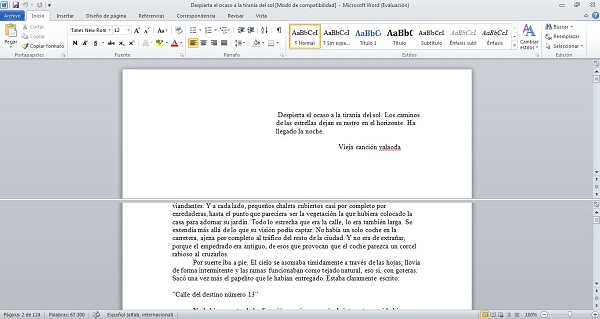













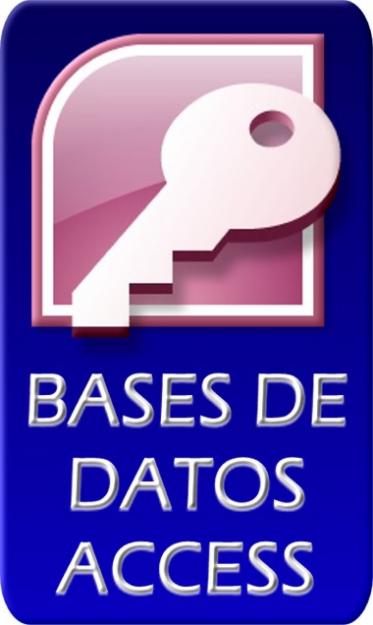



 Hipervínculo de texto: Un hipervínculo de texto es un enlace que se encuentra asociado a un texto, de forma que si hacemos clic sobre ese texto, navegamos dónde indique el hipervínculo. Por defecto, cuando creamos un hipervínculo de texto, el texto aparece subrayado y en un color distinto al del texto normal, de forma que el visitante sepa que existe ese enlace. Si volvemos a la página después de visitar el enlace, este aparecerá con otro tono también. Aunque es interesante diferenciar el hiperenlace, es posible que no queramos que aparezca así.
Hipervínculo de texto: Un hipervínculo de texto es un enlace que se encuentra asociado a un texto, de forma que si hacemos clic sobre ese texto, navegamos dónde indique el hipervínculo. Por defecto, cuando creamos un hipervínculo de texto, el texto aparece subrayado y en un color distinto al del texto normal, de forma que el visitante sepa que existe ese enlace. Si volvemos a la página después de visitar el enlace, este aparecerá con otro tono también. Aunque es interesante diferenciar el hiperenlace, es posible que no queramos que aparezca así.